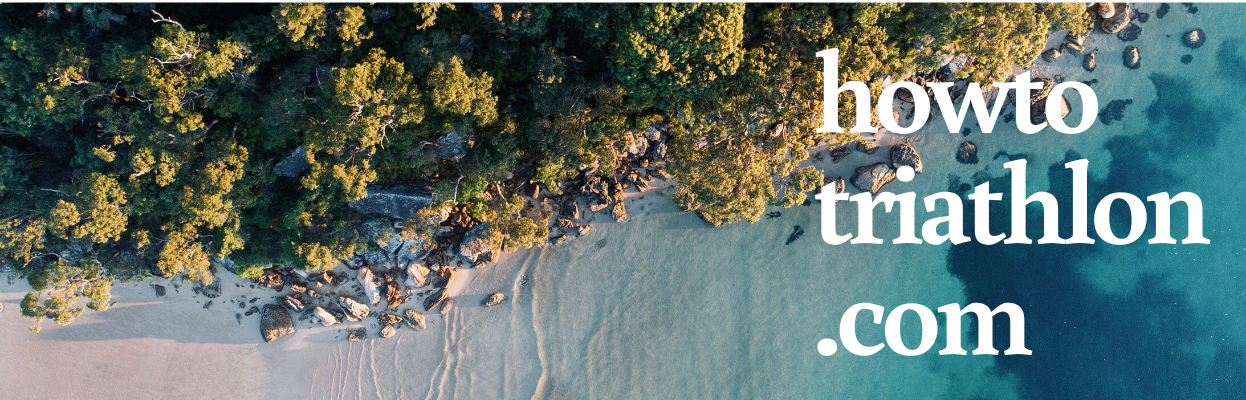こんにちは!@triathlete_yurika です。
このサイトでは、トライアスロン初心者の方々に向けた、トライアスロンにまつわるHowtoコンテンツを紹介しています!
今回は、アンバサダーを務めるAfetrShokzの骨伝導イヤホン、XTRAINERZ(エックストレーナース)について、詳しい使い方を紹介していきます💁♀️
AFTERSHOKZブランドや、XTRAINERZ、AEROPEXの詳細レビューについては関連記事よりご覧ください。
XTRAINERZ内容物一覧

エックストレーナースを購入すると、イヤホン本体の他に、充電器、耳栓、取扱説明書(日本語対応)が同梱されています。
付属のケースがかわいくて、イヤホンを入れて持ち運ぶのにも使用できます。
音楽再生
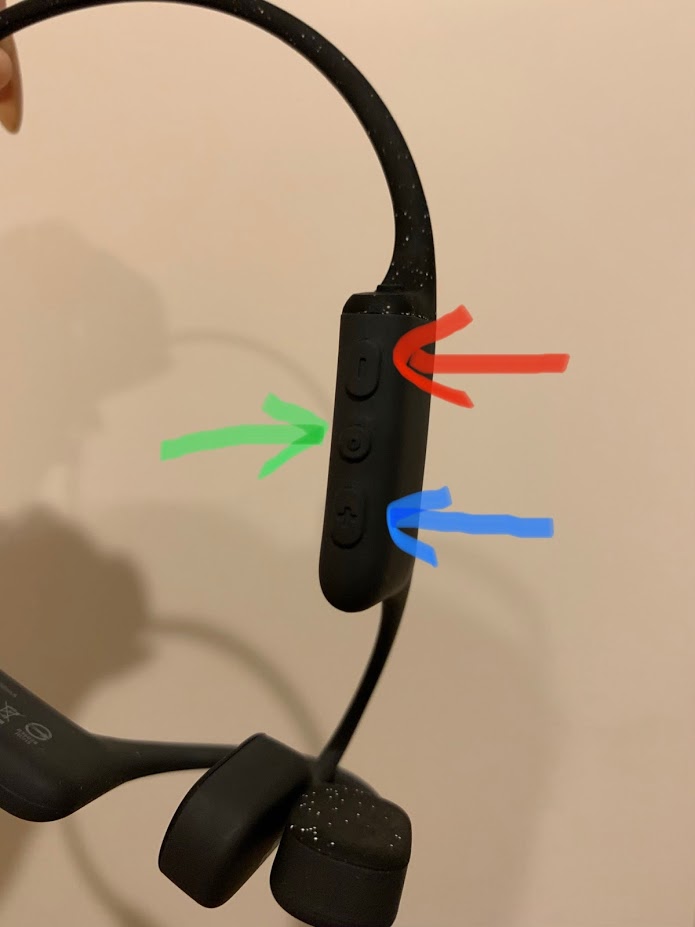
電源ボタン(緑の矢印)を長押しすると、電源がONになり自動的に音楽が再生されます。
※購入時に既に音楽が内蔵されているので、自動的に音楽が再生されます。
この電源ボタンにて、音楽の一時停止・再生の操作も行います。
音量調節
写真の赤矢印(-)と青矢印(+)のボタンで音量調節ができます。
なお、この音量ボタンは、押し方によって「次の曲にスキップ」「前の曲にスキップ」といった操作も可能です。(詳しくは付属の取扱説明書に記載しています)
通常モード・水中モードの切替

写真のボタンを押すと、モードを切り替えることができます。
地上では通常モード、水中では水中モードに切り替えることで、それぞれに環境でベストの音質に切り替えることができます。
地上ではあまり差を感じないものの、水中で聴くとそれぞれのモードで音質が変わることを実感しました。
もちろん、水中では水中モードがおすすめで、より深い音質になります。
ではここからは、音楽をイヤホンへアップロードする方法について説明します。
音楽のアップロード方法
STEP1:音楽をPCへダウンロード
XTRAINERZは、イヤホン本体に曲をアップロードすることで、陸上でも水中でもイヤホンのみで音楽を聴くことができます。(ウォークマンのような感じ)
イヤホンへのアップロードはパソコンから行います。
まず初めに、お手持ちのパソコンに音楽ファイルをダウンロード、保存します。
私は、AmazonMusicから音楽を購入しPCにダウンロードしていますが、iTunesなどお好みのプラットフォームからダウンロードしてください。
STEP2:XTRAINERZとパソコンをつなぐ

付属の充電器(クレードル)は、充電の他、パソコンとイヤホンの接続にも使用します。
充電器にイヤホンをセットし、USB部分をパソコンに接続します。
接続すると、パソコン上に「XTRAINERZ」というフォルダが表示されます。
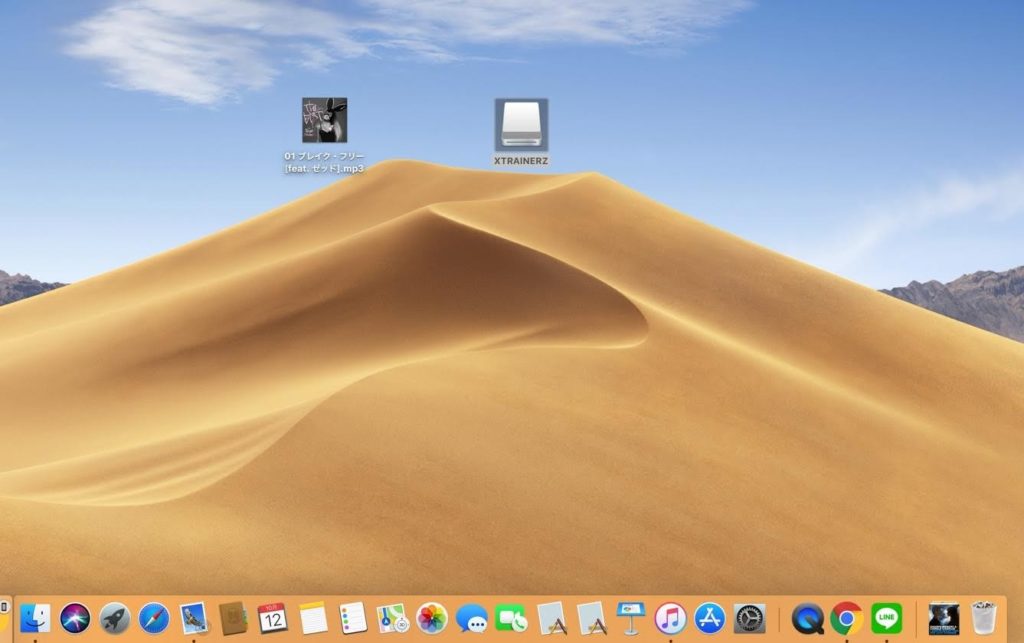
※なお、このフォルダには購入時に既に曲がアップロードされているので、その音楽だけでも満足!という方は、そのままご使用ください。
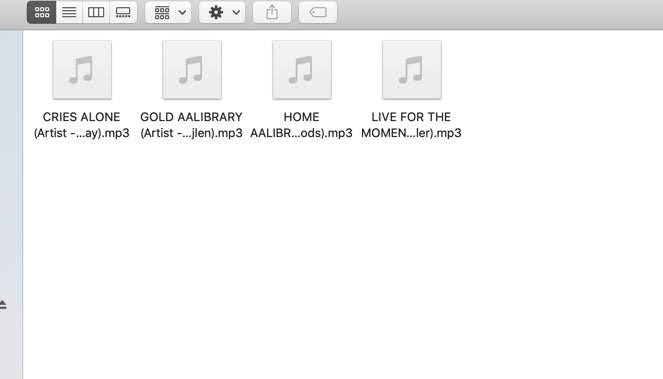
STEP3:ダウンロードした曲をフォルダへドラッグ
パソコン上にダウンロードした曲を、XTRAINERZのフォルダへドラッグします。
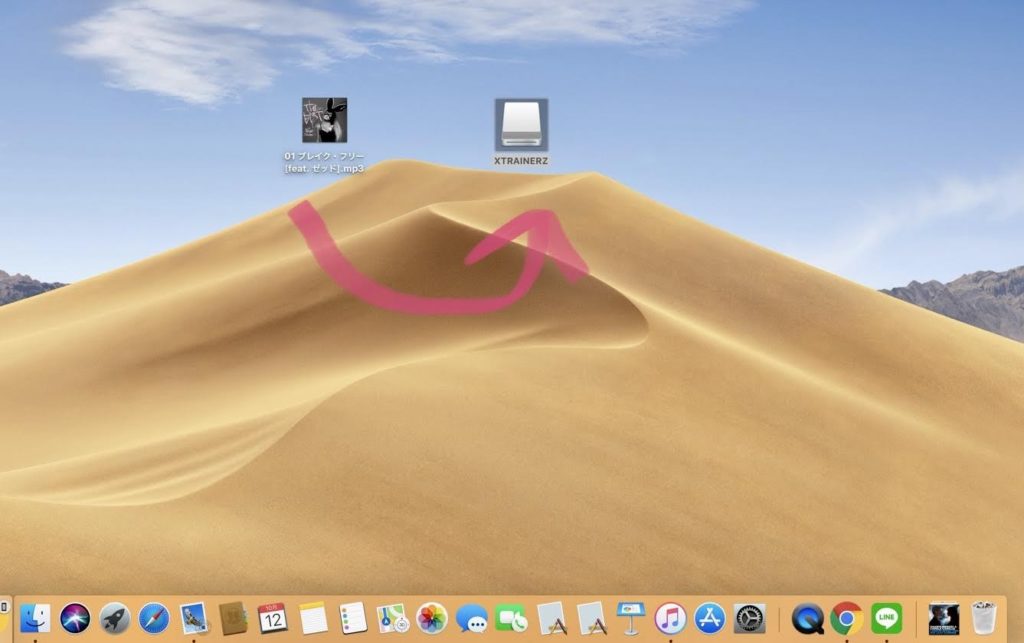
これで、XTRAINERZに音楽がアップロードされます!
XTRAINERZをパソコンからはずし、電源ボタンを長押しすることで音楽が再生されます👏
充電

付属のUSB型充電器で充電します。
充電中は赤いライトが点灯し、充電が完了すると青いライトが点灯します。
10%OFFクーポンあり
AfterShokzオフィシャルサイト、XTRAINERZの商品ページはこちらから😎
ご購入希望の際はinstatgamよりDM、もしくはお問い合わせフォームよりご連絡下さい。
公式サイトで使用できる10%OFFクーポンをお知らせします🤗 (2021年7月31日まで)
AfterShokz amazon公式ページはこちらから
以上、エックストレーナースの使い方のご紹介でした!